Macromedia Flash 8怎样制作图片渐显效果
时间:2025-09-02 | 作者: | 阅读:0可能有很多的用户还不明白Macromedia Flash 8怎样制作图片渐显效果,下面由心愿游戏为你带来这方面的答案,一起来看看!
Macromedia Flash 8怎样制作图片渐显效果
点击软件左上角“文件”—”新建“,打开如下对话框,选择”flash文档“,然后”确定“,如下图所示。
新建文档之后会出现一个带的*"未命名-1*",这就是您新建的文档文件。
在新建的文档,默认打开的是场景,图层也是第一层,我们直接点图层1的那个有小圈标识的地方,这就是第一帧。
工具栏:选择”文件“—”导入“—”导入到舞台“,或者直接用快捷键”crtl+r“,如图所示。
选择图片按”f8“,出现下图对话框,直接选择默认就可以,然后”确定“。
单击第一帧的元件,在软件”属性”中查看“颜色”选择“Alpha”,右边会出现从0%到100%的选择,这里选择0%。
我们在第25帧下面单击右键,选择”插入关键帧“,效果如图所示:
在中间区域单击右键,选择”创建补间动画“,如图红线框所选中部分。
动画完成,可以直接按键盘上的“enter”键测试效果,如下图所示:
以上是心愿游戏的小编为你带来的Macromedia Flash 8怎样制作图片渐显效果,希望能帮到小伙伴们。
来源:https://soft.3dmgame.com/gl/3341.html
免责声明:文中图文均来自网络,如有侵权请联系删除,心愿游戏发布此文仅为传递信息,不代表心愿游戏认同其观点或证实其描述。
相关文章
更多-

- UltraEdit怎么设置启用输入时自动拼写
- 时间:2025-10-13
-

- UltraEdit怎么设置自动更正关键词
- 时间:2025-10-13
-

- UltraEdit怎么设置行变更指示器
- 时间:2025-10-13
-
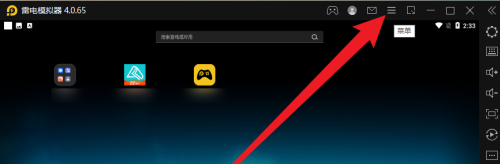
- 雷电模拟器怎么设置平板版分辨率
- 时间:2025-10-11
-
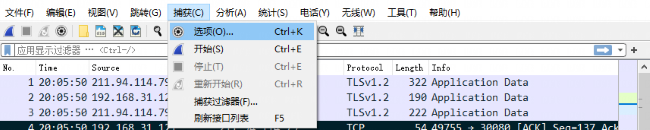
- wireshark如何开启混杂模式
- 时间:2025-10-11
-
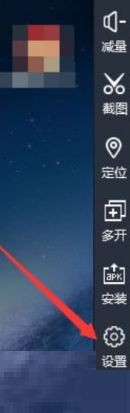
- 雷电模拟器如何设置扬声器
- 时间:2025-10-11
-
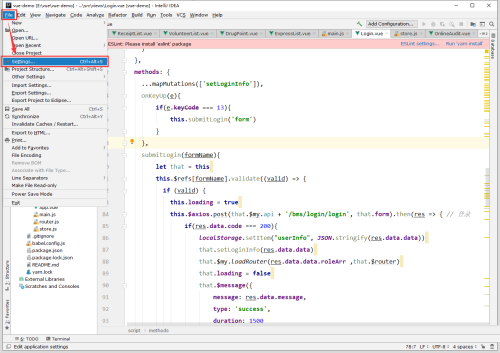
- IntelliJ IDEA怎么关闭自动更新
- 时间:2025-10-11
-
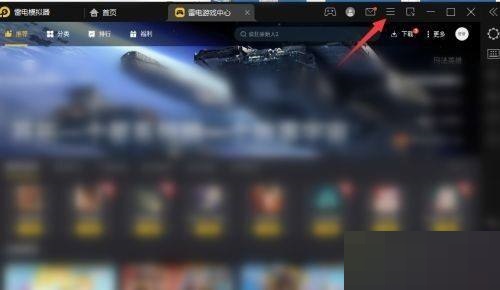
- 雷电模拟器如何查看版本信息
- 时间:2025-10-11
大家都在玩
大家都在看
更多-

- 永恒纪元好听的名字
- 时间:2025-10-12
-

- 小红书账号怎么改手机号?账号改手机号有影响吗?
- 时间:2025-10-12
-

- 视频号如何私信个人留言?它怎么制作视频发表?
- 时间:2025-10-12
-

- 抖音评论让别人看不到怎么设置?怎么设置禁止别人的评论?
- 时间:2025-10-12
-

- 为什么小红书账号评论不了别人的作品?它的账号异常被限制登录怎么办?
- 时间:2025-10-12
-

- 抖音设置定时关闭直播在哪里?直播怎么设置管理员?
- 时间:2025-10-12
-

- 微信视频号怎么评论和回复?视频号评论回复有提示吗?
- 时间:2025-10-12
-

- 自媒体最赚钱的五大领域是什么?2024年抖音扶持方向是什么?
- 时间:2025-10-12



















